一般的な Git コマンドの概要
リモート ウェアハウス関連のコマンド
ウェアハウスをチェックアウトします: $ git clone git://github.com/jquery/jquery.git
リモート ウェアハウスを表示します: $ git Remote -v
リモート ウェアハウスを追加します: $ git Remote add [name ] [url]
リモート リポジトリの削除: $ git remote rm [name]
リモート リポジトリの変更: $ git Remote set-url --push [name] [newUrl]
リモート リポジトリのプル: $ git pull [ [remoteName ] [localBranchName]
リモート ウェアハウスをプッシュします: $ git Push [remoteName] [localBranchName]
*ローカル ブランチ テストをリモート ウェアハウスに送信し、リモート ウェアハウスのマスター ブランチとして使用する場合、または別のブランチとして test という名前のブランチは次のとおりです:
$git Push Origin test:master // ローカル テスト ブランチをリモート マスター ブランチとして送信します
$git Push Origin test:test // ローカル テスト ブランチを送信しますリモートテストブランチとして
ローカル git リポジトリを初期化する (新しいリポジトリを作成する)
git init
ユーザー名を設定する
git config --global user.name "xxx"
電子メールを設定します
git config -- Global user.email "xxx@xxx.com"
git Status およびその他のコマンドは自動的に色を付けます -git config -Global Color.ui True
Global Color.status Auto-Global C olor .diff autogit config --global color.branch auto
リモートリポジトリのクローン
git config --global color.interactive auto
git clone git+ssh://git@192.168.53.168/VT。 git
ローカル ブランチの表示: $ git ブランチ リモート ブランチの表示: $ git ブランチ -rローカル ブランチの作成: $ git ブランチ [名前] ----新しいブランチはcreated は、ブランチの切り替え後に現在のブランチに自動的に切り替わりません: $ git checkout [name]新しいブランチを作成し、すぐに新しいブランチに切り替えます: $ git checkout -b [name]ブランチの削除: $ gitブランチ -d [ 名前 ] ---- -d オプションはマージに参加したブランチのみを削除でき、マージされていないブランチは削除できません。ブランチを強制的に削除したい場合は、-D オプションを使用できますブランチをマージします: $ git merge [name] ----[name] という名前のブランチを現在のブランチとマージしますリモート ブランチを作成します (プッシュローカルブランチをリモートに): $ git Push Origin [名前]リモートブランチを削除します: $ git Push Origin :heads/[名前] または $ gitpush Origin :[名前] *空のブランチを作成します: (現在のブランチの変更コマンドを実行する前に忘れずにコミットしてください。そうしないと、後悔することなく強制的に削除されます)$gitsymbolic-ref HEAD refs/heads/[name]$rm .git/index$git clean -fdxブランチ操作に関連するコマンド
現在のバージョンのステータス (変更されているかどうか) を表示します
git status
xyz ファイルをインデックスに追加します
git add xyz
現在のサブディレクトリ内の変更されたすべてのファイルをインデックスに追加します
git add
Commit
git commit -m 'xxx'
最後のコミットをマージします(繰り返し変更する場合)
git commit --amend -m 'xxx'
ワンステップで追加とコミット
git commit -am 'xxx'
インデックス内のファイルを削除
git rm xxx
再帰的削除
git rm -r *
コミットを表示loggitlog
displayログ-nの1行はnlinesgitlog -1であり、ログと関連する変更ファイルをshowにするためにgot log -stat log -p- m
コミットの詳細を表示しますgit show dfb02e6e4f2f7b573337763e5c0013802e392818
git show d 02
HEADコミットログを表示
git show HEAD
HEAD の親 (前のバージョン) のコミット ログを表示します^^前の 2 つのバージョンの場合 ^5 前の 5 つのバージョンの場合
git show HEAD^
既存のタグを表示します
git tag
v2.0タグを追加
git tag -a v2.0 -m 'xxx'
v2.0のログと詳細を表示
git show v2を表示
v2.0 のログ
git log v2.0
インデックスに追加されていないすべての変更を表示
git diff
インデックス付けされているがまだコミットされていないすべての変更を表示します
git diff --cached
前のバージョンとの違いを比較します
git diff HEAD^
HEADバージョンのライブラリと比較しますディレクトリ 違い
git diff HEAD -- ./lib
は
git difforigin/master..master
を使わずにリモートブランチマスターとローカルブランチマスターを比較します 違いのあるファイルのみを表示します, 特定のコンテンツを表示しない
git difforigin/master..master --stat
リモート定義を追加(push/pull/fetch用)
gitremote addorigin git+ssh://git@ 192.168 .53.168/VT.git
ローカルブランチを表示
gitブランチ
コミット50089を含むブランチを表示
gitブランチ --contains 50089
すべてのブランチを表示
git ブランチ - a
元のブランチをすべて表示
git Branch -r
現在のブランチにマージされたすべてのブランチを表示
git Branch --merged
マージされていないブランチをすべて表示現在のブランチにマージします
git ブランチ --no-merged
ローカルブランチの名前を変更します
git ブランチ -m master master_copy
現在のブランチから新しいブランチ master_copy を作成し、チェックアウトします
git checkout -b master_copy
上記の完全版
git checkout -b master master_copy
既存の機能/パフォーマンスブランチを確認してください
git checkout の機能/パフォーマンス
チェックアウトリモート ブランチ hotfixes/BJVEP933 を作成し、ローカル ブランチを追跡します
git checkout --track hotfixes/BJVEP933
checkout version v2.0
git checkout v2.0
新しいローカル ブランチ devel を作成しますリモートブランチから開発してチェックアウトします
git checkout -b develorigin/develop
ヘッドバージョンのREADMEファイルをチェックアウトします(エラーロールバックの変更に使用できます)
git checkout -- README
リモートのマスターブランチを現在のブランチにマージします
git mergeorigin/master
ff44785404a8e
git Cherry-pick ff44785404a8e
現在のブランチをリモートマスターにプッシュしますブランチ
gitプッシュオリジンマスター
リモートリポジトリBJVEP933のホットフィックス/を削除 ブランチ
gitプッシュオリジン: hotfixes/BJVEP933
すべてのタグをリモートウェアハウスにプッシュします
git Push --タグ
すべてのリモートブランチを取得します(ローカルブランチは更新されず、マージが必要です)
git fetch
すべての元のブランチを取得し、サーバー上の削除されたブランチをクリアします
git fetch --prune
リモートブランチマスターを取得し、現在のブランチにマージします
git pull オリジンマスター
再接続可能なファイル Readme は Readme2 です
git MV Readme Readme2
現在のバージョンを先頭にリセットします (通常、マージの失敗に使用されます) )
gitリセット -ハードヘッド
ブランチhotfixes/BJVEP933を削除(このブランチの変更は他のブランチにマージされています)
git ブランチ -d hotfixes/BJVEP933
強制削除の許可ブランチ hotfixes/BJVEP933
git ブランチ -D hotfixes/BJVEP933
git インデックスに含まれるファイルをリストします
git ls-files
現在のブランチ履歴を表示します
git ショーブランチ
すべてのブランチ履歴を表示
git show-branch --all
送信履歴に対応するファイルの変更を表示
git whatchanged
コミットを元に戻すdfb02e6e4f2f7b57333776 3e5c0013802e392818
git revert dfb02e6e4 f2f7b573337763e5c0013802e392818
内部コマンド: 特定の git オブジェクトを表示
git ls-tree HEAD
内部コマンド: 特定の ref の SHA1 HASH を表示
git rev-parse v2.0
すべて表示孤立ノードを含むコミット
git reflog
昨日のマスターブランチのステータスを表示
git show master@{昨日}
画像コミットログ
git log --pretty=format:'%h %s' --graph git show HEAD ステータス
git stash
スタッシュリスト
git stash show -p stash@{0}
git stash apply stash@{0}
git grep 「から削除」 ‐ ‐ ‐ ‐ ‐ ‐ git grep -e #define' --and - eSORT_DIRENTgit gc
git fsck
以上が一般的な Git コマンドの概要の詳細内容です。詳細については、PHP 中国語 Web サイトの他の関連記事を参照してください。

ホットAIツール

Undresser.AI Undress
リアルなヌード写真を作成する AI 搭載アプリ

AI Clothes Remover
写真から衣服を削除するオンライン AI ツール。

Undress AI Tool
脱衣画像を無料で

Clothoff.io
AI衣類リムーバー

Video Face Swap
完全無料の AI 顔交換ツールを使用して、あらゆるビデオの顔を簡単に交換できます。

人気の記事

ホットツール

メモ帳++7.3.1
使いやすく無料のコードエディター

SublimeText3 中国語版
中国語版、とても使いやすい

ゼンドスタジオ 13.0.1
強力な PHP 統合開発環境

ドリームウィーバー CS6
ビジュアル Web 開発ツール

SublimeText3 Mac版
神レベルのコード編集ソフト(SublimeText3)

ホットトピック
 7677
7677
 15
15
 1393
1393
 52
52
 1207
1207
 24
24
 91
91
 11
11
 新しいタイトル: NVIDIA H200 リリース: HBM 容量が 76% 増加、大規模モデルのパフォーマンスが 90% 大幅に向上する最も強力な AI チップ
Nov 14, 2023 pm 03:21 PM
新しいタイトル: NVIDIA H200 リリース: HBM 容量が 76% 増加、大規模モデルのパフォーマンスが 90% 大幅に向上する最も強力な AI チップ
Nov 14, 2023 pm 03:21 PM
11月14日のニュースによると、Nvidiaは現地時間13日午前の「Supercomputing23」カンファレンスで新しいH200 GPUを正式に発表し、GH200製品ラインをアップデートしたとのことだが、このうちH200は依然として既存のHopper H100アーキテクチャをベースに構築されている。ただし、人工知能の開発と実装に必要な大規模なデータ セットをより適切に処理するために、より多くの高帯域幅メモリ (HBM3e) が追加され、大規模なモデルを実行する全体的なパフォーマンスが前世代の H100 と比較して 60% ~ 90% 向上しました。 。アップデートされた GH200 は、次世代の AI スーパーコンピューターにも搭載されます。 2024 年には、200 エクサフロップスを超える AI コンピューティング能力がオンラインになるでしょう。 H200
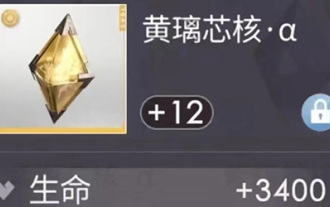 愛と深宇宙のクリティカル率を上げる方法
Mar 23, 2024 pm 01:31 PM
愛と深宇宙のクリティカル率を上げる方法
Mar 23, 2024 pm 01:31 PM
Love と Deep Sky のキャラクターにはさまざまな数値属性があり、ゲーム内での各属性には独自の役割があり、クリティカルヒット率属性はキャラクターのダメージに影響を与える、非常に重要な属性と言えます。この特性を向上させる方法を以下に記載しますので、知りたいプレイヤーは参考にしてください。方法1. 愛と深宇宙のクリティカル率を上げるための核となる方法 クリティカル率80%を達成するには、手札6枚のクリティカル属性の合計が鍵となります。コロナカードの選択:コロナカードを2枚選択する場合、コアαとコアβの副属性項目の少なくとも1つはクリティカルヒット属性であることを確認してください。ルナー コロナ カードの利点: ルナー コロナ カードの基本属性にクリティカル ヒットが含まれているだけでなく、レベル 60 に達してまだ突破していない場合、各カードはクリティカル ヒットの 4.1% を提供できます。
 i5-13490F プロセッサーの仕様とパフォーマンスの包括的なレビュー
Jan 02, 2024 pm 06:12 PM
i5-13490F プロセッサーの仕様とパフォーマンスの包括的なレビュー
Jan 02, 2024 pm 06:12 PM
i5-13490F は中国本土のみで販売されている CPU で、最近発売されたばかりで、13400F に比べて性能がわずかに向上しており、ゲームでのパフォーマンスが非常に高く、低消費電力と高性能を実現しています。 i5-13490F プロセッサー・パラメーターの総合評価: 1. i5-13490F プロセッサーのパフォーマンスは、i5-13400F と比較して 0.2GHz 向上し、レベル 3 キャッシュは 24MB に増加しました。 2. シングルコアのパフォーマンスとレベル 3 キャッシュの向上により、パフォーマンスの面でゲーマーに役立ちます。 3. 2K 解像度では、i5-13490F は i5-13400F よりもゲームでのパフォーマンスがわずかに優れています。 i7-13490F パラメータ評価の完全なパフォーマンス ベンチマーク: CPU-z のベンチマーク スコアがシングルに達しました
 Windowsコマンドプロンプト完全ガイド
Feb 20, 2024 pm 02:09 PM
Windowsコマンドプロンプト完全ガイド
Feb 20, 2024 pm 02:09 PM
WindowsCMD (Windows コマンド プロンプト) は、Windows オペレーティング システムのコマンド ライン ツールです。コマンドラインを通じて動作し、システム管理、ファイル管理、ネットワーク管理、その他の多くのタスクを実行できます。この記事では、一般的に使用されるコマンドとその機能を含む、Windows CMD コマンドの完全なリストを読者に紹介します。 1. よく使うコマンド cdコマンド:カレントディレクトリを切り替えるときに使用します。 dir コマンド: 現在のディレクトリ内のファイルとサブディレクトリを表示します。 mkdirコマンド: 新しいディレクトリを作成します。 rmd
 Douyin の再生音量を上げるにはどうすればよいですか?再生音量が小さいと制限されるのでしょうか?
Mar 30, 2024 pm 10:51 PM
Douyin の再生音量を上げるにはどうすればよいですか?再生音量が小さいと制限されるのでしょうか?
Mar 30, 2024 pm 10:51 PM
中国を代表するショートビデオ プラットフォームとして、Douyin は数え切れないほどのユーザーを魅了し、独自のビデオ コンテンツを作成して共有してきました。多くのユーザーは、クリエイティブなプロセス中に Douyin の再生音量が増加しないことに気づき、混乱を感じています。では、Douyin の低い再生音量を改善するにはどうすればよいでしょうか? 1.Douyinの再生音量を上げるにはどうすればよいですか? 1. ビデオ コンテンツの最適化 まず、ビデオ コンテンツの品質に注意を払う必要があります。高品質のビデオはより多くのユーザーの注目を集めることができます。コンテンツ作成に関しては、次の点から始めることができます。 1. ユニークなコンテンツの創造性: 動画コンテンツにユニークな創造性があり、ユーザーの注目を集めるようにします。ユーザーの問題を解決したり、経験や教訓を共有したり、興味深いエンターテイメントを提供したりすることから始めることができます。 2. プロフェッショナルな制作: 一定の時間を投資し、(1) 話題のトピックを探す: 厳しい
 win10でハードディスクの容量と容量を素早く確認する方法
Jun 29, 2023 pm 12:31 PM
win10でハードディスクの容量と容量を素早く確認する方法
Jun 29, 2023 pm 12:31 PM
win10でハードディスクの容量と容量を素早く確認する方法は? Win10 システムを使用しているときに、多くの友人がハード ドライブの容量を非常に心配しています。毎日の使用中にハード ドライブの容量が減少することを心配していますが、ハード ドライブを確認する方法がわかりません。確認方法を知っている、Xiaomi 以下のエディターが Win10 でのハードディスク容量と容量コマンドを確認する方法をまとめていますので、興味のある方はエディターをフォローして以下をご覧ください。 win10 でハードディスクの容量と容量コマンドを確認する方法 1. 図に示すように、Win + r を開いて実行し、diskpart と入力します。 2. 図に示すように、「listdisk」と入力します。 3. 図に示すように、すべてのハードドライブの容量情報を表示できます。以上は【win10でハードディスクの容量を素早く確認する方法】です。
 クロスフロント戦闘の有効性を高める方法
Jan 22, 2024 pm 09:30 PM
クロスフロント戦闘の有効性を高める方法
Jan 22, 2024 pm 09:30 PM
千鳥状の前線では、プレイヤーはより困難な戦闘に対処するために戦闘力を継続的に向上させる必要があります。十分な戦闘力があってこそ、さまざまな課題をうまく乗り越えることができます。では、ゲーム内での戦闘力を向上させるにはどうすればよいでしょうか?以下に戦闘力を向上させる方法を紹介しますので、プレイヤーは参考にしてください。千鳥戦線の戦闘力を上げる方法1:キャラクターレベル1以上の強さのキャラクターは引いてから育成可能。 2. その後、メインクエストとダンジョンクエストに参加して、強化用の訓練素材を入手する必要があります。 3. チームのニーズに応じて、プレーヤーは出力、最前列、および補助的な役割をそれに合わせて選択する必要があります。 2. 武器のアップグレード 1. プレイヤーは武器のロックを解除し、描画するかタスクを完了することで武器を入手する必要があります。 2. 次に、装備インターフェースで強化して構築し、最終的にスキルに応じて適切なキャラクターを一致させます。
 is および where セレクターの詳細な分析: CSS プログラミング レベルの向上
Sep 08, 2023 pm 08:22 PM
is および where セレクターの詳細な分析: CSS プログラミング レベルの向上
Sep 08, 2023 pm 08:22 PM
is および where セレクターの詳細な分析: CSS プログラミングのレベルの向上 はじめに: CSS プログラミングのプロセスにおいて、セレクターは不可欠な要素です。これにより、特定の基準に基づいて HTML ドキュメント内の要素を選択し、スタイルを設定することができます。この記事では、一般的に使用される 2 つのセレクター、つまり is セレクターと where セレクターについて詳しく説明します。その動作原理と使用シナリオを理解することで、CSS プログラミングのレベルを大幅に向上させることができます。 1. is selector is selector は非常に強力な選択肢です




